Windows PowerShell là một công cụ được tích hợp sẵn trên Windows 10. Công cụ này có khả năng thiết lập nhiều tính năng đa dạng hơn Command Prompt, kiểm soát hệ điều hành tốt hơn…. Nhiều khả năng trong tương lai PowerShell còn có thể thay thế Command Prompt.
Microsoft đã phát triển PowerShell với mục đích để tự động hóa công việc và quy trình quản lý cấu hình. Dựa trên nền tảng .NET Framework, PowerShell bao gồm một giao diện dòng lệnh và ngôn ngữ script.
Sử dụng PowerShell để tải một file bất kỳ như thế nào?
Để tải một file bất kỳ trên Windows 10 bằng cách sử dụng PowerShell, bạn thực hiện theo các bước dưới đây:
1. Mở PowerShell dưới quyền Admin. Để làm được điều này bạn nhấn phím Windows, sau đó nhập powershell vào khung Search. Trên danh sách kết quả tìm kiếm, kích chuột phải vào Windows PowerShell (Desktop App) và chọn Run as administrator.
Tại cửa sổ popup UAC, click chọn Yes.
2. Tiếp theo sao chép đường link của file mà bạn muốn tải bằng PowerShell.
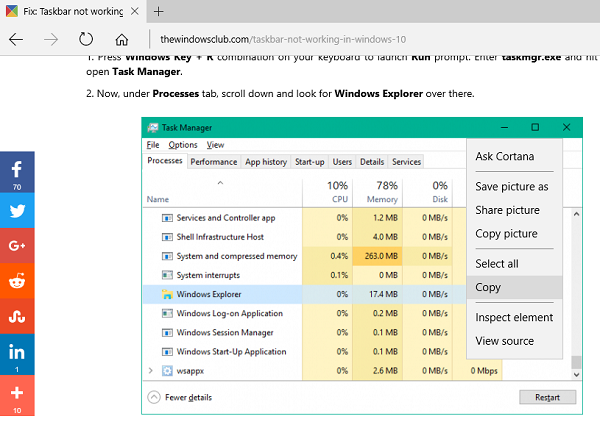
3. Sao chép và dán câu lệnh dưới đây vào Notepad:
$client = new-object System.Net.WebClient
$client.DownloadFile(“Download Link”,“File Destination\file name.file extension”)
4. Trong câu lệnh trên, thay thế Download Link bằng link mà bạn sao chép ở bước 2. Chèn đường dẫn vị trí tải về cùng tên file bạn muốn lưu có kèm theo đuôi mở rộng thay thế mục Destination\file name.file extension.
Chẳng hạn như ví dụ dưới đây:
$client = new-object System.Net.WebClient
$client.DownloadFile(“http://thewindowsclub.thewindowsclub.netdna-cdn.com/wp-content/upload/2016/Windows-Explorer-Process-Task-Manager-600x405.png”,“C:\Users\Digdarshan\Pictures\TWC\Task-Manager.png”)
5. Sao chép câu lệnh mà bạn đã chỉnh sửa xong ở bước trên, dán vào cửa sổ PowerShell rồi nhấn Enter để tải file.
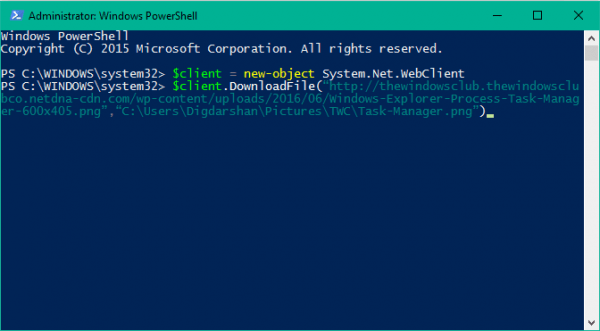
6. Lúc này bạn có thể điều hướng đến đường dẫn thư mục tải về để tìm các file tải về được lưu trữ tại đây.
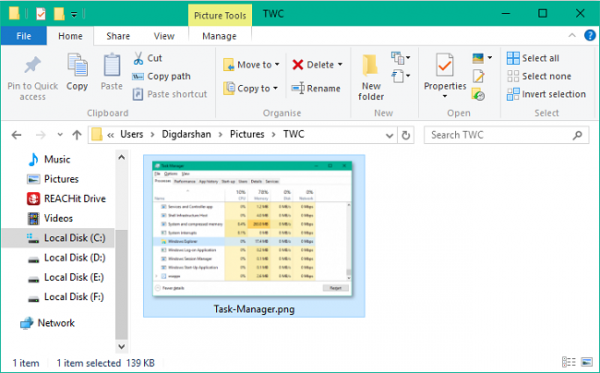
Nếu bạn tải một file bất kỳ nào đó yêu cầu phải nhập một số thông tin khác như thông tin chi tiết đăng nhập server,... khi đó bạn có thể sử dụng câu lệnh dưới đây để tải file:
$client = new-object System.Net.WebClient
$client.Credentials = Get-Credential
$client.DownloadFile(“http://thewindowsclub.thewindowsclub.netdna-cdn.com/wp-content/upload/2016/Windows-Explorer-Process-Task-Manager-600x405.png”,“C:\Users\Digdarshan\Pictures\TWC\Task-Manager.png”)
Tham khảo thêm một số bài viết dưới đây:
Chúc các bạn thành công!
 Công nghệ
Công nghệ  AI
AI  Windows
Windows  iPhone
iPhone  Android
Android  Học IT
Học IT  Download
Download  Tiện ích
Tiện ích  Khoa học
Khoa học  Game
Game  Làng CN
Làng CN  Ứng dụng
Ứng dụng 
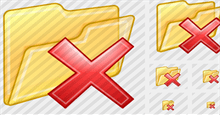







 Windows 11
Windows 11  Windows 10
Windows 10  Windows 7
Windows 7  Windows 8
Windows 8  Cấu hình Router/Switch
Cấu hình Router/Switch 









 Linux
Linux  Đồng hồ thông minh
Đồng hồ thông minh  macOS
macOS  Chụp ảnh - Quay phim
Chụp ảnh - Quay phim  Thủ thuật SEO
Thủ thuật SEO  Phần cứng
Phần cứng  Kiến thức cơ bản
Kiến thức cơ bản  Lập trình
Lập trình  Dịch vụ công trực tuyến
Dịch vụ công trực tuyến  Dịch vụ nhà mạng
Dịch vụ nhà mạng  Quiz công nghệ
Quiz công nghệ  Microsoft Word 2016
Microsoft Word 2016  Microsoft Word 2013
Microsoft Word 2013  Microsoft Word 2007
Microsoft Word 2007  Microsoft Excel 2019
Microsoft Excel 2019  Microsoft Excel 2016
Microsoft Excel 2016  Microsoft PowerPoint 2019
Microsoft PowerPoint 2019  Google Sheets
Google Sheets  Học Photoshop
Học Photoshop  Lập trình Scratch
Lập trình Scratch  Bootstrap
Bootstrap  Năng suất
Năng suất  Game - Trò chơi
Game - Trò chơi  Hệ thống
Hệ thống  Thiết kế & Đồ họa
Thiết kế & Đồ họa  Internet
Internet  Bảo mật, Antivirus
Bảo mật, Antivirus  Doanh nghiệp
Doanh nghiệp  Ảnh & Video
Ảnh & Video  Giải trí & Âm nhạc
Giải trí & Âm nhạc  Mạng xã hội
Mạng xã hội  Lập trình
Lập trình  Giáo dục - Học tập
Giáo dục - Học tập  Lối sống
Lối sống  Tài chính & Mua sắm
Tài chính & Mua sắm  AI Trí tuệ nhân tạo
AI Trí tuệ nhân tạo  ChatGPT
ChatGPT  Gemini
Gemini  Điện máy
Điện máy  Tivi
Tivi  Tủ lạnh
Tủ lạnh  Điều hòa
Điều hòa  Máy giặt
Máy giặt  Cuộc sống
Cuộc sống  TOP
TOP  Kỹ năng
Kỹ năng  Món ngon mỗi ngày
Món ngon mỗi ngày  Nuôi dạy con
Nuôi dạy con  Mẹo vặt
Mẹo vặt  Phim ảnh, Truyện
Phim ảnh, Truyện  Làm đẹp
Làm đẹp  DIY - Handmade
DIY - Handmade  Du lịch
Du lịch  Quà tặng
Quà tặng  Giải trí
Giải trí  Là gì?
Là gì?  Nhà đẹp
Nhà đẹp  Giáng sinh - Noel
Giáng sinh - Noel  Hướng dẫn
Hướng dẫn  Ô tô, Xe máy
Ô tô, Xe máy  Tấn công mạng
Tấn công mạng  Chuyện công nghệ
Chuyện công nghệ  Công nghệ mới
Công nghệ mới  Trí tuệ Thiên tài
Trí tuệ Thiên tài